หากผู้อ่านเยี่ยมชมแหล่งข้อมูลบนเว็บเป็นประจำด้วยเนื้อหาที่น่าสงสัยหรือดาวน์โหลดยูทิลิตี้ใด ๆ จากที่นั่นเขาก็สามารถมั่นใจได้ว่าพีซีจะติดไวรัสไม่ช้าก็เร็ว วันหนึ่งผู้ใช้จะพบว่าเมื่อเปิดคอมพิวเตอร์เบราว์เซอร์จะเปิดขึ้น หน้าเว็บที่มีโฆษณาและลิงก์แปลก ๆ จะปรากฏในหน้าต่างเบราว์เซอร์ หากเจ้าของพีซีประสบปัญหาที่คล้ายกัน แสดงว่าระบบติดมัลแวร์ เพื่อป้องกันไม่ให้บุคคลที่ไม่ได้รับอนุญาตเข้าถึงข้อมูลที่เป็นความลับ ผู้ใช้จำเป็นต้องลบรหัสไวรัสออก
ดำเนินการล้างข้อมูลเริ่มต้น
ขั้นตอนแรกคือการตรวจสอบพารามิเตอร์ รายการโปรแกรมเริ่มต้นอาจมีเบราว์เซอร์ หากเป็นเช่นนั้น แอปพลิเคชันจะเปิดขึ้นพร้อมกับคอมพิวเตอร์
หากต้องการล้างส่วน Startup คุณต้องเปิดเมนู Start จากนั้นคุณต้องพิมพ์ "msconfig" ลงในแถบค้นหา หน้าต่างใหม่จะเปิดขึ้น ผู้ใช้ควรสลับไปที่แท็บเริ่มต้น ยกเลิกการเลือกแอปพลิเคชันที่ไม่รู้จัก และบันทึกการเปลี่ยนแปลง
การกระทำเหล่านี้จะไม่เพียงพอ หากมีโปรแกรมที่เป็นอันตรายทำงานบนคอมพิวเตอร์ของคุณ หลังจากที่คุณรีสตาร์ทพีซี แท็บที่มีโฆษณาจะปรากฏขึ้นอีกครั้ง ไม่ต้องกังวล ผู้ใช้ควรดำเนินการขั้นต่อไป
ดำเนินการล้างรีจิสทรีด้วยตนเอง
ก่อนอื่นคุณต้องรีสตาร์ทคอมพิวเตอร์ เมื่อเบราว์เซอร์เริ่มทำงาน ผู้ใช้จะต้องจำชื่อไซต์ที่เปิดขึ้นก่อน มันถูกระบุไว้ในแถบที่อยู่ หากเจ้าของคอมพิวเตอร์ไม่มีเวลาดำเนินการนี้ให้เสร็จสิ้น เขาจะถูกโอนไปยังไซต์อื่น จากนั้นผู้ใช้จะต้องรีสตาร์ทพีซีอีกครั้งและทำซ้ำขั้นตอนนี้
เพื่อกำจัดปัญหานี้ คุณสามารถยกเลิกการเชื่อมต่ออุปกรณ์จากอินเทอร์เน็ตได้ ในกรณีนี้ เบราว์เซอร์จะเริ่มทำงานอีกครั้ง แต่การเปลี่ยนเส้นทางจะไม่เกิดขึ้น ผู้ใช้จะเห็นไซต์ที่เขาต้องการ คุณต้องกดปุ่ม "Win + R" บนแป้นพิมพ์ค้างไว้ หน้าต่างใหม่จะปรากฏขึ้น
ในนั้นคุณควรระบุคำสั่ง "regedit" และคลิกที่ปุ่ม "ตกลง" ในตัวแก้ไขรีจิสทรีคุณต้องเลือกโฟลเดอร์ "HKEY_USERS" กดปุ่ม "Ctrl+F" ค้างไว้แล้วป้อนชื่อไซต์ ไฟล์ที่ยูทิลิตี้พบจะถูกลบโดยใช้เมนูบริบท ซึ่งสามารถเรียกขึ้นมาได้ด้วยการคลิกขวาที่เมาส์ออปติคัล เพื่อหลีกเลี่ยงข้อผิดพลาด ผู้ใช้ควรเน้นไปที่รายการ "มูลค่า" ในตาราง หากชื่อไซต์เขียนอยู่ในที่อยู่คุณสามารถคลิกที่ปุ่ม "ลบ" ได้อย่างปลอดภัย
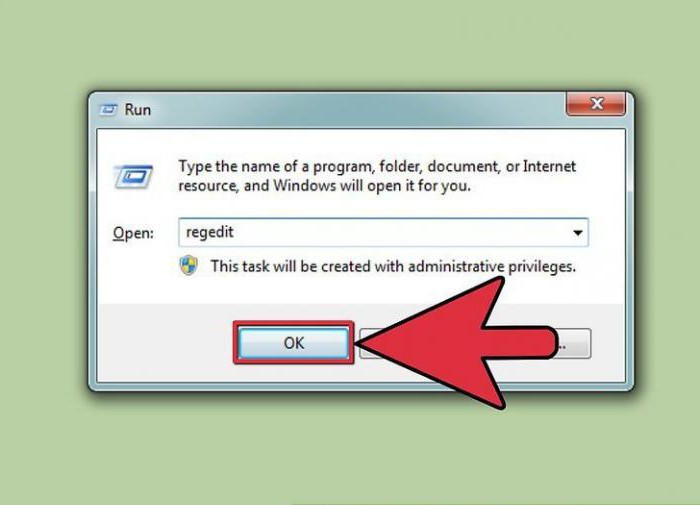
ทำความสะอาดรีจิสทรีอัตโนมัติ
การค้นหาบันทึกเพิ่มเติมจะต้องทำซ้ำจนกว่าวลีที่ค้นหาจะไม่ปรากฏในผลลัพธ์การค้นหาอีกต่อไป เพื่อเร่งกระบวนการให้เร็วขึ้นคุณควรใช้โปรแกรมพิเศษที่วิเคราะห์และล้างรีจิสทรีโดยอัตโนมัติ ยูทิลิตี้ยอดนิยมคือ CCleaner หรือ AdwCleaner อินเทอร์เฟซของโปรแกรมนั้นเรียบง่ายและชัดเจน ดังนั้นจึงไม่น่าจะมีปัญหาใด ๆ
ผู้ใช้ควรทำอย่างไรหากเมื่อเปิดคอมพิวเตอร์เบราว์เซอร์เปิดขึ้นพร้อมกับเว็บไซต์ ขั้นแรกคุณต้องดาวน์โหลด ติดตั้ง และเรียกใช้ยูทิลิตี้นี้ จากนั้น คุณต้องเปิดส่วน "รีจิสทรี" และเริ่มการสแกนโดยคลิกที่ปุ่ม "ค้นหาปัญหา"
หลังจากเสร็จสิ้นขั้นตอนแล้ว ให้คลิกที่ลิงก์ "แก้ไขเครื่องหมาย" ถัดไปคุณต้องรีสตาร์ทคอมพิวเตอร์ หากเบราว์เซอร์ที่มีการโฆษณาเริ่มทำงานอีกครั้ง ผู้ใช้จะต้องพิจารณาตัวเลือกอื่นในการลบแอปพลิเคชันที่เป็นอันตราย
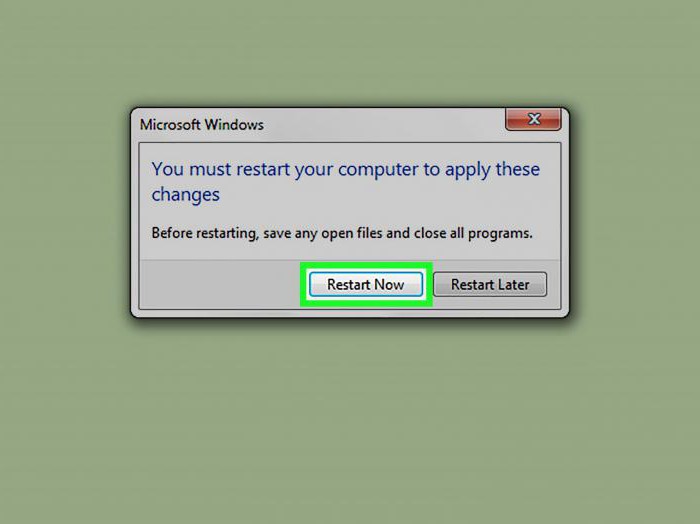
การตรวจสอบด้วยโปรแกรมป้องกันไวรัส
ไฟล์ที่ติดไวรัสสามารถพบได้บนพีซี โดยจะกู้คืนรายการรีจิสตรีที่ถูกลบโดยอัตโนมัติ หากต้องการกำจัดเบราว์เซอร์ที่เปิดอยู่เมื่อคุณเปิดคอมพิวเตอร์ คุณจะต้องทำการสแกนระบบด้วยโปรแกรมป้องกันไวรัส ในการดำเนินการนี้ ให้เปิดหน้าต่างยูทิลิตี้แล้วคลิกที่ปุ่ม "เริ่มการสแกน" จากนั้นคุณต้องรอจนกว่าขั้นตอนจะเสร็จสิ้น
หลังจากรีสตาร์ทคอมพิวเตอร์ คุณสามารถทำการสแกนครั้งที่สองได้ การทดสอบจะใช้เวลานานกว่าแต่จะแสดงผลลัพธ์ที่ดีกว่า หากโปรแกรมตรวจพบไฟล์โฆษณาอื่น ๆ คุณต้องทำตามขั้นตอนการลบซ้ำ
กำลังตรวจสอบทางลัดของเบราว์เซอร์
บ่อยครั้งที่ยูทิลิตี้ที่เป็นอันตรายบันทึกบันทึกเกี่ยวกับตัวเองไว้ในการตั้งค่าเบราว์เซอร์ ดังนั้นผู้ใช้จึงได้ยินสัญญาณแปลกๆ เมื่อเปิดเครื่องคอมพิวเตอร์ รายการที่ไม่จำเป็นทั้งหมดสามารถลบได้ด้วยตนเอง ในกรณีนี้ไม่จำเป็นต้องกลัวว่าผู้ใช้จะเป็นอันตรายต่อระบบ ขั้นแรก คุณต้องตรวจสอบทางลัดของเบราว์เซอร์
ไซต์โฆษณามักจะลงทะเบียนในอสังหาริมทรัพย์ ในการดำเนินการตามขั้นตอน คุณจะต้องคลิกขวาที่เมาส์ออปติคอลบนทางลัดของเบราว์เซอร์ จากนั้นเลือกบรรทัด "คุณสมบัติ" ถัดไปคุณต้องเปลี่ยนไปใช้แท็บ "ทางลัด" ผู้ใช้ต้องมุ่งเน้นไปที่คอลัมน์ "วัตถุ"
ข้อมูลเพิ่มเติมหลังบรรทัด “Application\chrome.exe” สามารถลบได้อย่างปลอดภัย จากนั้นคุณต้องไปที่แท็บ "โฟลเดอร์ที่ใช้ร่วมกัน" ไม่ควรมีค่าอื่นหลังสตริง "application" เพื่อผลลัพธ์ที่ดีที่สุด คุณสามารถเปิดแผงควบคุม เลือกส่วน "ตัวเลือกอินเทอร์เน็ต" และไปที่แท็บ "ทั่วไป" จากนั้นคุณจะต้องลบที่อยู่ของไซต์โฆษณาในช่อง "หน้าแรก" และบันทึกการเปลี่ยนแปลงทั้งหมด

กำลังตรวจสอบการตั้งค่าเบราว์เซอร์ของคุณ
หลังจากที่ผู้ใช้ทำตามขั้นตอนข้างต้นเสร็จแล้ว หน้าต่างโฆษณาควรจะหายไป หากโปรแกรม Yandex.Browser เปิดขึ้นเมื่อคุณเปิดคอมพิวเตอร์ แสดงว่าเบราว์เซอร์จัดเก็บข้อมูลจากแอปพลิเคชันที่เป็นอันตราย ข้อมูลที่ไม่จำเป็นสามารถลบได้ด้วยตนเอง ในการดำเนินการนี้ คุณต้องเปิดเบราว์เซอร์และคลิกที่ภาพ 3 บรรทัดที่แผงด้านบน การตั้งค่าจะเปิดขึ้น
ที่นี่คุณต้องเลือกเครื่องมือค้นหา หากเบราว์เซอร์ Google Chrome เปิดขึ้นเมื่อคุณเปิดคอมพิวเตอร์เจ้าของพีซีจะต้องคลิกที่ภาพ 3 จุดที่แผงด้านบนและไปที่การตั้งค่า จากนั้นคุณควรเลือกบรรทัด "เพิ่ม" ในส่วน "เมื่อเริ่มต้น" ถัดไป คุณต้องลบที่อยู่ที่ไม่รู้จักออก และทำเครื่องหมายที่ช่องถัดจาก "เปิดแท็บใหม่" หลังจากนี้คุณจะต้องเลือกเครื่องมือค้นหา
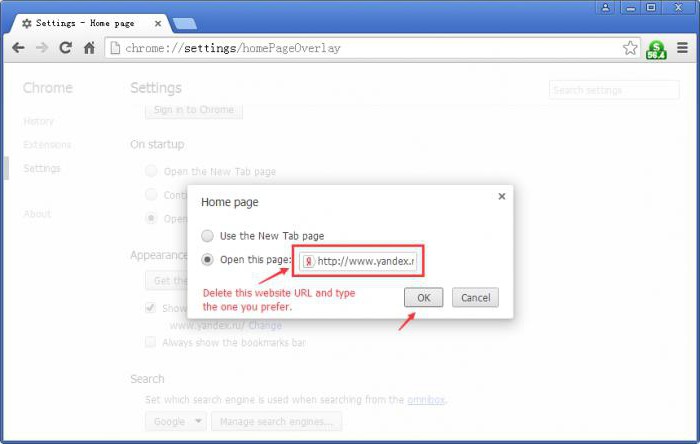
การลบโฆษณาในเบราว์เซอร์อื่น
หากเบราว์เซอร์ Opera เปิดขึ้นเมื่อคุณเปิดคอมพิวเตอร์ผู้ใช้จะต้องคลิกที่ปุ่ม "เมนู" ไปที่ส่วน "การตั้งค่าทั่วไป" และเลือกบรรทัด "ขั้นสูง" จากนั้นคุณจะต้องเปลี่ยนไปใช้แท็บ "เนื้อหา" ถัดไปคุณต้องคลิกลิงก์ "กำหนดค่า JavaScript" และลบที่อยู่ที่ไม่รู้จัก หลังจากนี้ คุณควรเลือก “คุกกี้” และล้างข้อมูลให้หมด
ผู้ใช้ Internet Explorer อาจสังเกตเห็นว่าเบราว์เซอร์เปิดขึ้นเมื่อเปิดคอมพิวเตอร์ จะลบข้อมูลแอปพลิเคชันที่เป็นอันตรายออกจากเบราว์เซอร์ได้อย่างไร ในการดำเนินการนี้คุณต้องค้นหาปุ่ม "บริการ" และเลือกบรรทัด "การตั้งค่า" เจ้าของพีซีจำเป็นต้องไปที่ "แผงเครื่องมือและส่วนขยาย" และปิดการใช้งานทรัพยากรที่ไม่รู้จัก จะต้องดำเนินการขั้นตอนเดียวกันใน "บริการค้นหา"
หากเบราว์เซอร์ Mozilla Firefox เปิดขึ้นเมื่อคุณเปิดคอมพิวเตอร์ผู้ใช้จะต้องไปที่ "การตั้งค่า" สลับไปที่แท็บ "ทั่วไป" เลือกบรรทัด "เรียกใช้" และคลิกที่ลิงก์ "แสดงหน้าว่าง"

ระบบการเรียกคืน
วิธีการข้างต้นใช้งานได้ 99% ของกรณี หากเจ้าของพีซียังคงเห็นเบราว์เซอร์ที่มีโฆษณาและได้ยินสัญญาณแปลก ๆ เมื่อเปิดคอมพิวเตอร์ก็ควรทำการกู้คืนระบบ ในการดำเนินการนี้ ให้เปิดเมนู Start เลือก All Programs และไปที่โฟลเดอร์ System





